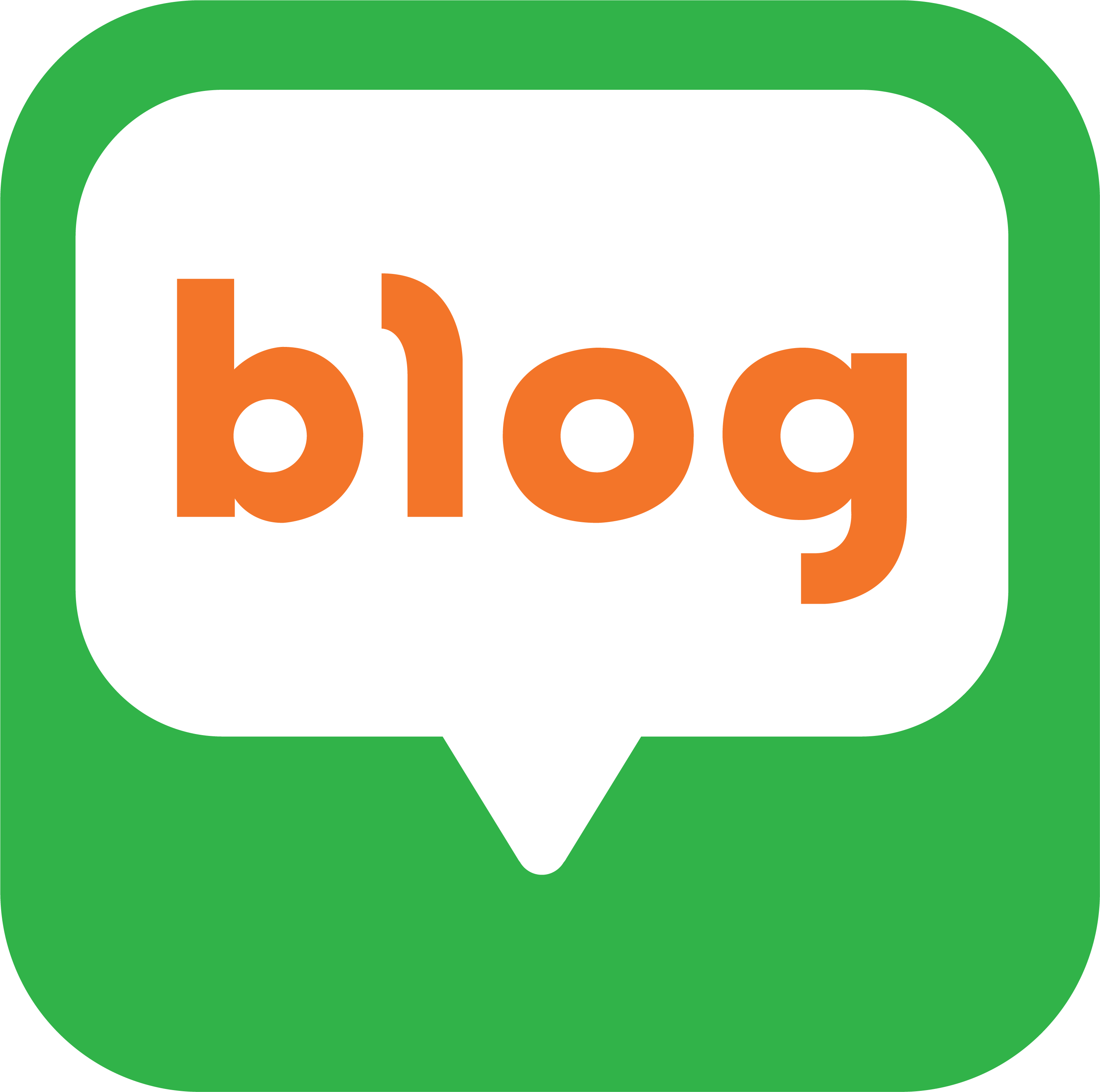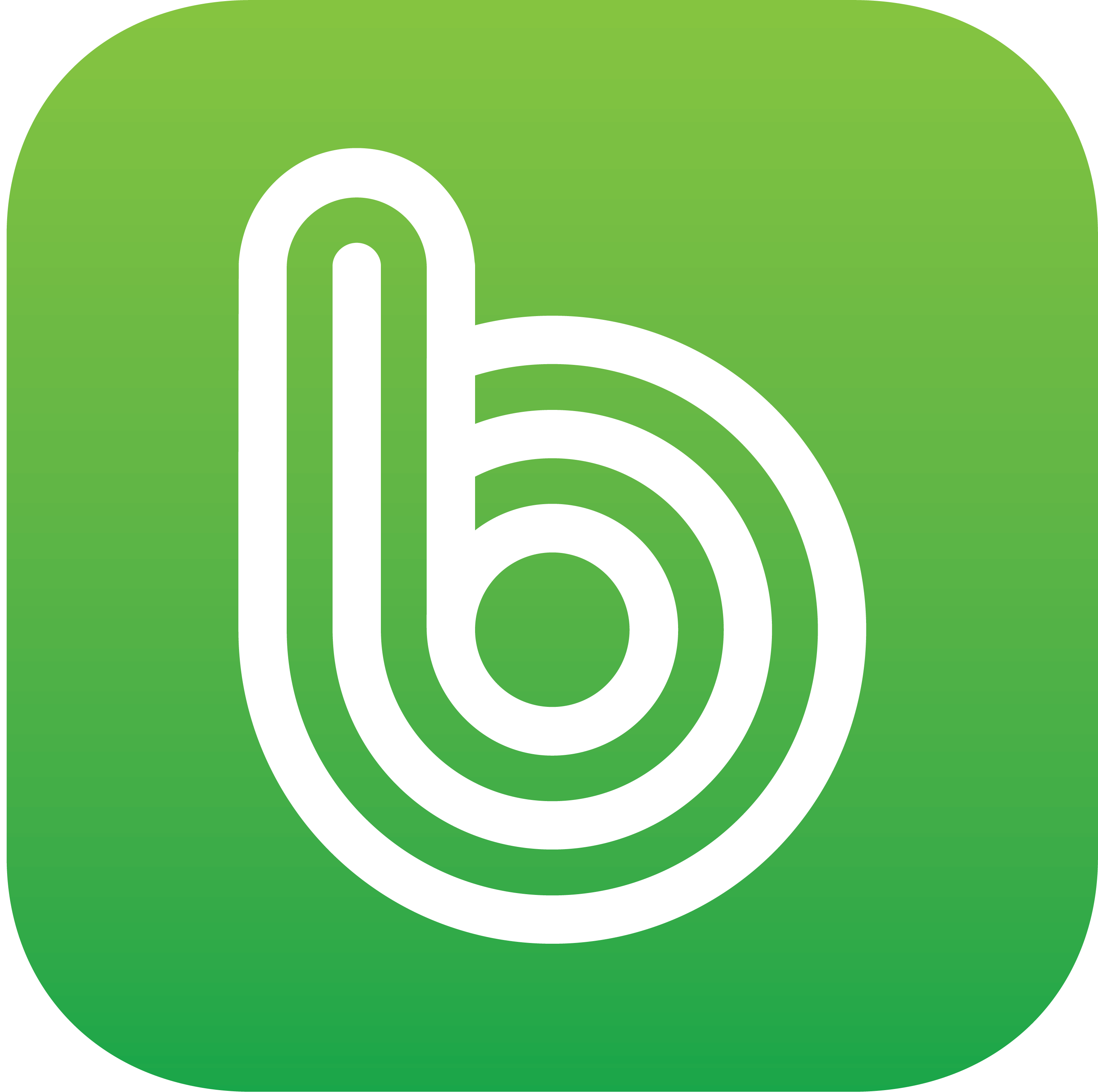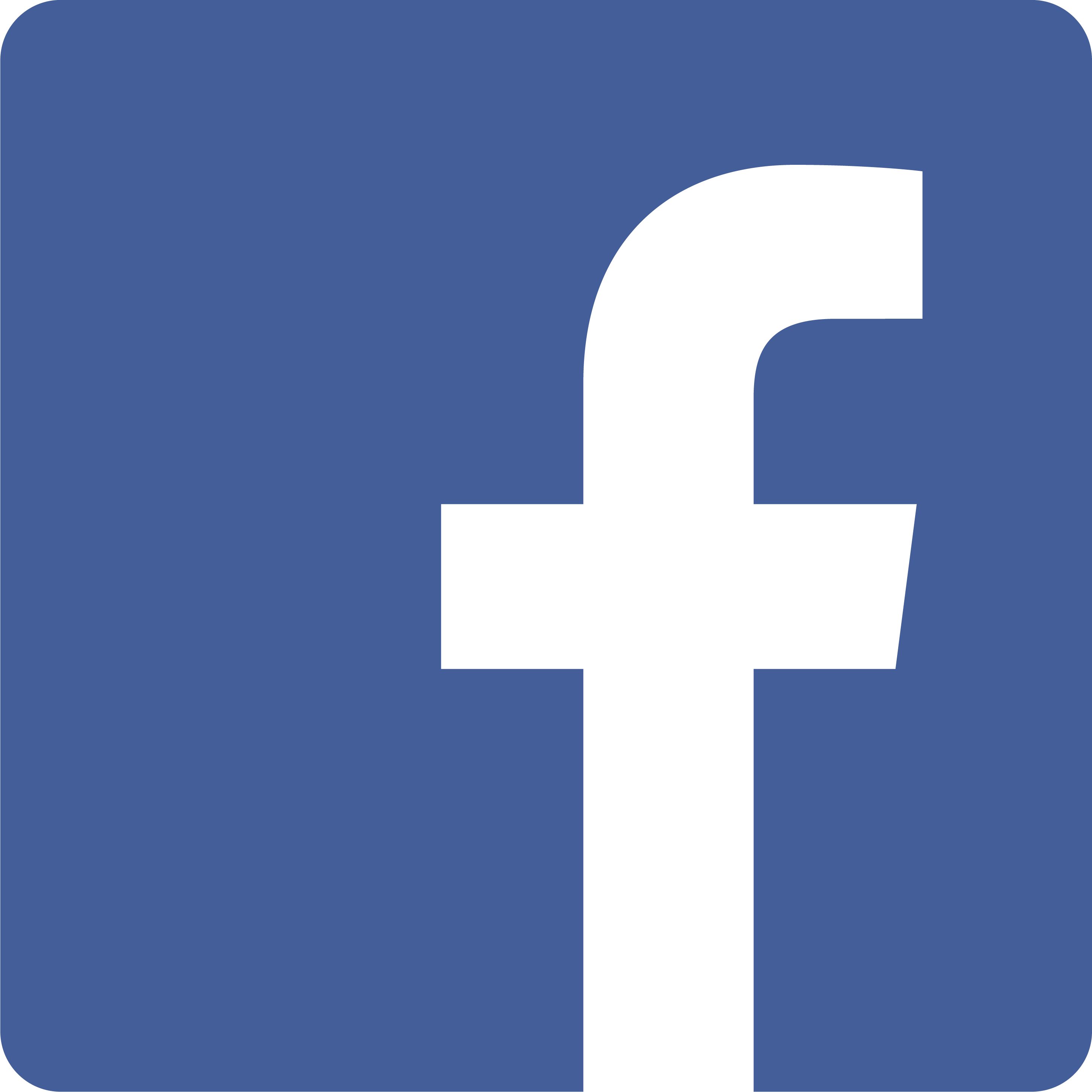갤럭시 사진 복구 방법에는 2가지 방법으로 해결 할 수 있습니다. 삭제를 하고 난 뒤 다시 필요해서 복원하고 싶은 경우도 종종 생기기 때문에 사진을 복구하는 방법을 알아두셨다가 소중한 사진을 복구하시길 바랍니다. 바로 알아보겠습니다.
📌 갤럭시 빨라지는 굿 가디언즈 성능 속도 향상
📌 갤럭시 배터리 앱 별로 최적화 방법
📌 갤럭시 구매 후 자가진단 3가지 방법
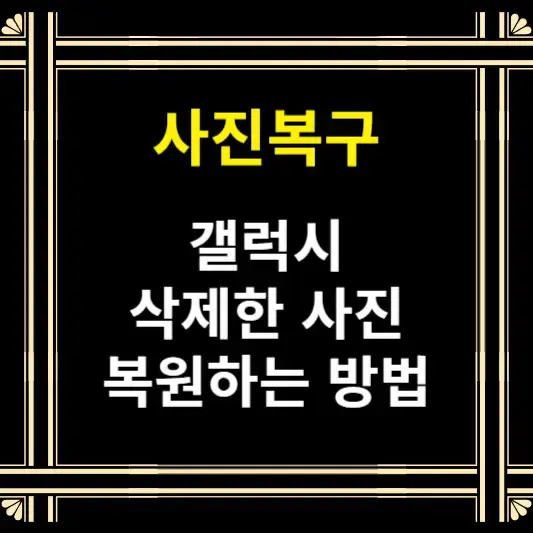
휴지통 사진 복구 방법
갤럭시 사진을 복원하는 첫 번째 방법은 휴지통에서 복원하는 방법입니다. 갤럭시 사진을 삭제하게 되면 우선 휴지통에 30일 동안 보관이 됩니다. 휴지통에서 기간이 지나 지워지기 전까지 언제든지 다시 되돌릴 수 있습니다.
그러므로 사진을 복원하려면 먼저 휴지통에 보관되어 있는지 확인을 하시는 것이 중요합니다. 아래 순서에 따라 확인하시면 쉽게 확인할 수 있습니다.
- 갤러리 앱을 실행 합니다.
- 오른쪽 하단에 [줄 세 개]를 클릭합니다.
- 하단의 [휴지통]을 선택합니다.
- 사진을 선택하시면 하단에 [복원] 버튼이 있는데 선택하시면 원래 경로에 사진이 복구됩니다.
- 여러 장의 사진을 복원하고 싶으시면 휴지통에서 사진을 꾸~욱 누르시고 여러 장의 사진을 선택 후 하단의 [복원]을 선택하시면 됩니다.
앱으로 사진 복구 방법(DiskDigger photo recovery)
갤럭시 사진을 복원하는 두 번째 방법은 앱을 이용하여 복원하는 방법입니다. [DiskDigger photo recovery] 라는 앱으로 직관적으로 사용이 편리하여 매우 유명하고 사용자에게 인기가 많은 앱입니다.
- 구글 플래이 스토어에서 DiskDigger photo recovery를 검색하셔서 설치를 합니다.
- 비슷하게 따라하는 유사 프로그램을 설치하지 않고 쉽게 설치하실 수 있도록 아래 버튼을 통해 설치하시면 됩니다.
- 설치 후 앱을 실행하시면 세 가지 메뉴를 확인 할 수 있습니다.
- BASIC SCAN
- FULL SCAN
- WIPE FREE SPACE
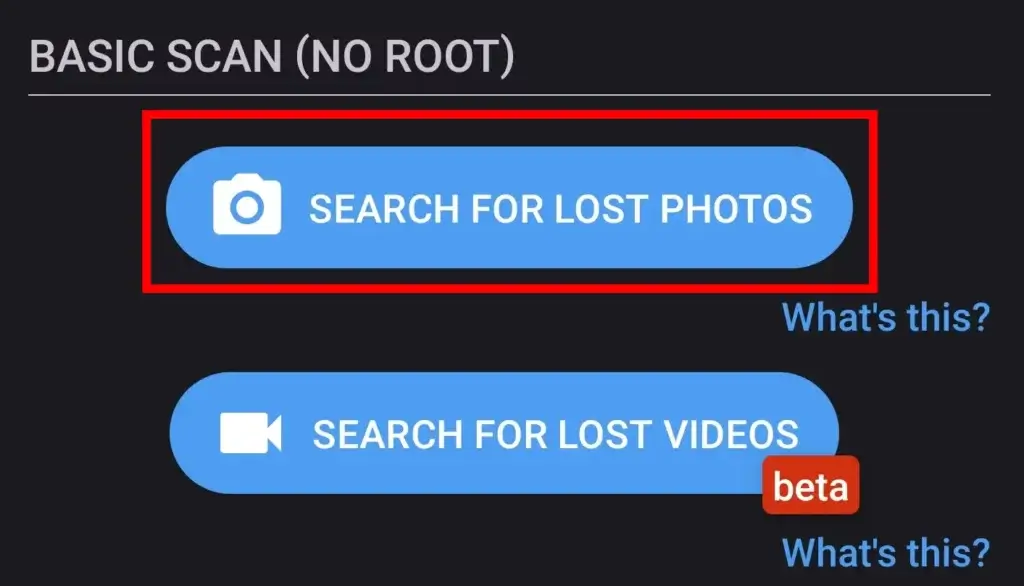
- 세 가지 모드 중 베이직 스캔의 [Search for lost photos]를 선택합니다.
- 사진을 복원하기 위해 권한을 부여해야 되는 알림 창이 나타납니다. [Go to settings]을 선택합니다.
- 모든 파일에 대한 접근 화면이 나오는데 목록 중 [DiskDigger]을 활성화 합니다.

- 활성화 후 뒤로가기를 눌러 잠시 기다리시면 삭제 된 사진들이 나타나게 됩니다.
- 복구하고 싶은 사진을 선택을 하고 아래 [Recover] 버튼을 선택합니다.
- 리커버 선택 후 사진을 어떤 방식으로 복구를 할 것인지 선택해야 합니다. 구글 드라이브 복구를 추천드리며 사용을 안하신다면 이메일 및 드롭박스로 복원 할 수 있습니다.
- 클라우드 복원 방법이 아닌 스마트폰에 직접 복원을 선택할 수 있습니다. 휴지통에서 복원하는 방법 처럼 저장 할 수 있다는 것입니다.
- 편하신 방법으로 복원을 하시면 되고 과정은 직관적이며 쉽게 복원할 수 있습니다.
마치는 글
이번 포스팅에서는 갤럭시 스마트폰을 사용하시는 분들에게 유용한 삭제 된 사진을 복구 하는 방법에 대해 알아보았습니다. 소중한 사진을 잘 복구하시길 바랍니다. 감사합니다.
💦💦💦 함께 보면 좋은 글 💦💦💦